QR 코드 스캔 기능은 iOS 11을 실행하는 모든 iPhone에서 기본적으로 활성화되어 있습니다. 따라서 기본적으로 QR 코드를 스캔하려면 iPhone이 사용 가능한 최신 버전(최소 iOS 11)으로 업데이트되어 있는지 확인해야 합니다.
아래 방법을 진행하기 전에 iPhone에서 해당 기능이 활성화되어 있는지 확인해야 합니다. 설정 앱을 열고 카메라 섹션을 눌러 iPhone에서 QR 코드 스캔을 활성화할 수 있습니다.
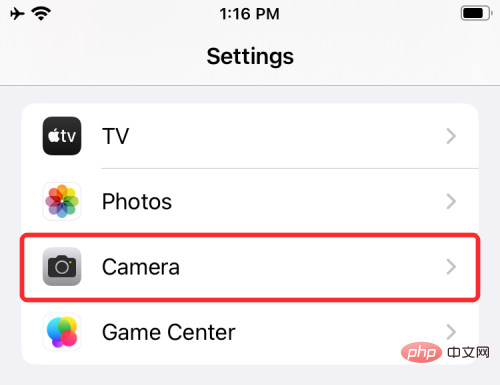
다음 화면에서 "QR 코드 스캔" 토글을 활성화하세요.
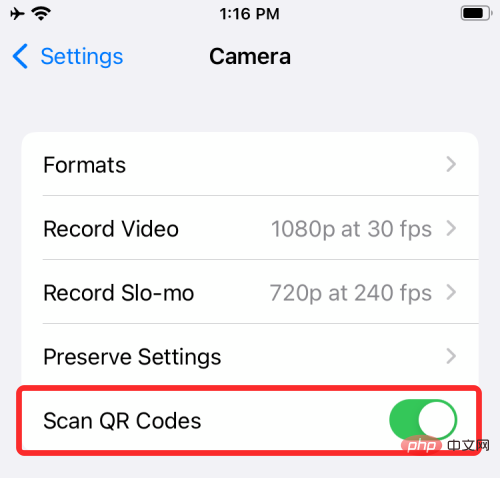
아래 방법 중 하나를 사용하여 QR 코드에서 정보를 스캔하고 추출할 수 있도록 이 기능을 켜야 합니다.
iPhone으로 QR 코드를 스캔할 수 있는 방법에는 여러 가지가 있습니다. 이 섹션에서는 iOS에 기본적으로 설치된 앱과 iPhone에서 정기적으로 사용할 수 있는 타사 앱을 사용하는 앱 중 일부에 대해 설명합니다.
iOS에서 QR 코드를 스캔하는 가장 쉬운 방법은 일반적으로 iPhone에서 사진을 찍을 때 사용하는 내장 카메라 앱을 사용하는 것입니다. 앱을 사용하여 QR 코드 스캔을 진행하기 전에 QR 코드가 카메라의 뷰파인더에 보이는지 확인하세요. QR 코드 이미지를 휴대폰 라이브러리에 저장하면 이 방법이 작동하지 않습니다. QR 코드의 디지털 사본이 있는 경우 이를 다른 장치(예: 컴퓨터 또는 휴대폰)로 전송한 다음 해당 장치에서 이미지를 열어 iPhone으로 스캔하세요.
스캔하려는 QR 코드가 눈앞에 나타나면 iPhone에서 "카메라" 앱을 엽니다.
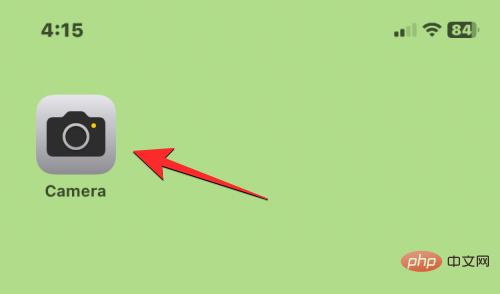
카메라 앱이 로드된 후 스캔해야 하는 QR 코드를 렌즈로 향하게 하세요. 이 작업을 수행할 때 전체 QR 코드가 카메라의 뷰파인더에 표시되는지 확인하십시오.
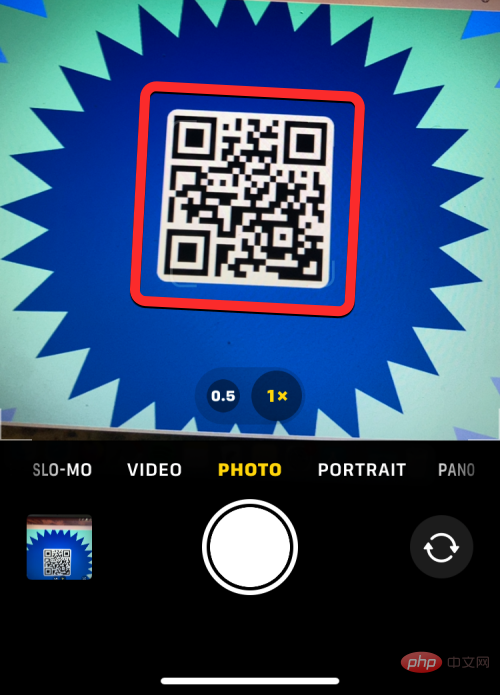
이제 카메라 앱은 QR 코드의 모든 데이터를 찾고, 데이터가 발견되면 뷰파인더의 코드 아래 노란색 상자에 스니펫이 표시됩니다. 이 스니펫을 클릭하면 자세한 정보를 볼 수 있습니다. 이 경우 QR 코드는 조각 내의 링크를 표시합니다.
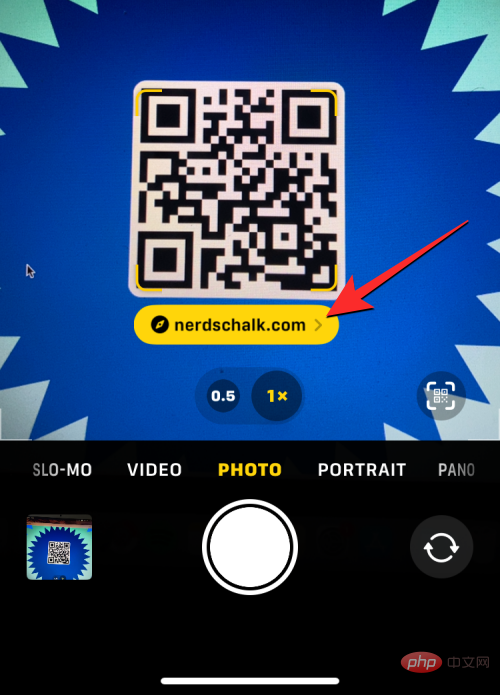
이 스니펫을 클릭하면 Safari 앱 내의 QR 코드에 연결된 웹페이지가 로드됩니다.
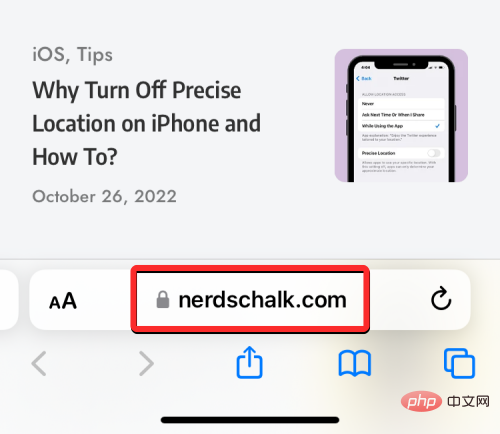
카메라 앱은 우리가 자주 사용하는 앱이기 때문에 iPhone에서 QR 코드를 스캔하는 가장 쉬운 방법입니다.
iOS에는 제어 센터에서 액세스할 수 있는 전용 QR 코드 스캐너도 내장되어 있습니다. 하지만 이 기능을 사용하려면 제어 센터에 코드 스캐너 바로가기를 추가해야 합니다. 아직 추가하지 않은 경우 먼저 설정 앱을 열어 코드 스캐너 바로가기를 추가할 수 있습니다.
설정에서 "제어 센터"를 클릭하세요.
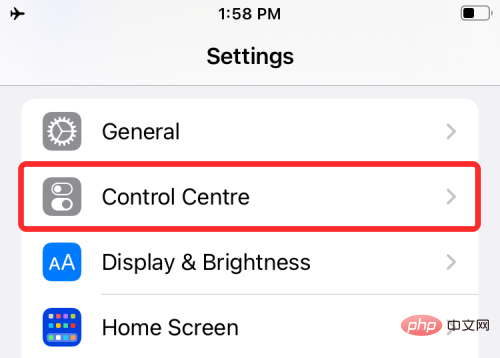
다음 화면의 "포함된 컨트롤" 아래에 코드 스캐너 바로가기가 표시되는지 확인하세요. 그렇지 않은 경우 아래로 스크롤하면 "추가 컨트롤" 아래에서 코드 스캐너 바로가기를 찾을 수 있습니다. 찾으면 코드 스캐너 아이콘 왼쪽에 있는 "+" 아이콘을 클릭하세요.
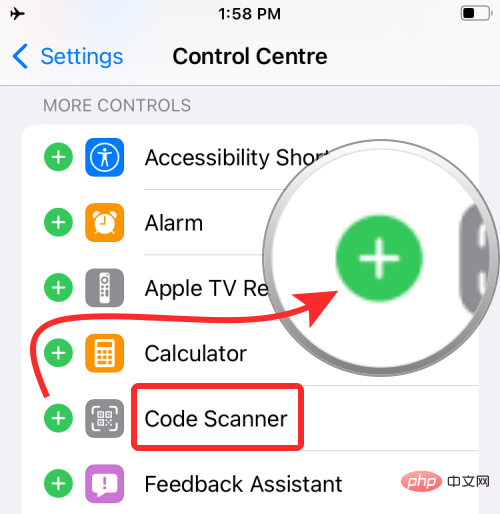
이 작업을 수행하면 코드 스캐너 바로가기가 포함된 컨트롤 섹션으로 이동됩니다.
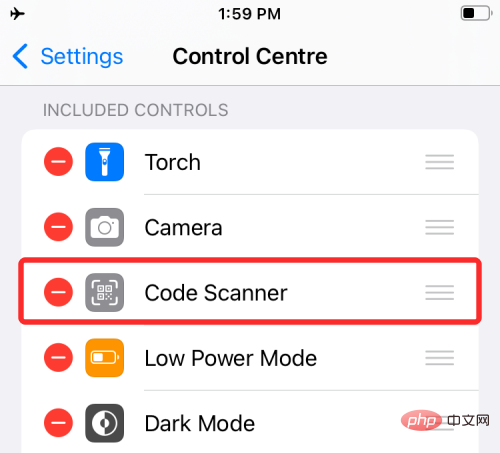
이제 iOS에서 이 단축키를 사용하여 QR 코드를 스캔할 준비가 되었습니다.
NOTE: 코드 스캐너 바로가기를 한 번 활성화하면 위 단계를 수행할 필요가 없습니다.
이렇게 하려면 다음 단계에 따라 iPhone에서 제어 센터를 실행하세요.
제어 센터가 나타나면 이 화면에 코드 스캐너 바로가기(QR 코드와 유사한 버튼)가 표시됩니다. 이 바로가기를 클릭하세요.
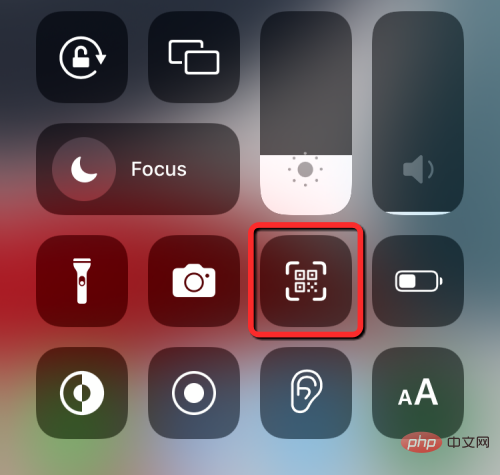
다음 화면에서는 하단에 상자와 손전등 아이콘이 표시됩니다. 코드에서 모든 정보를 얻으려면 카메라로 QR 코드를 가리키고 상자 한계 내에 있는지 확인하세요.
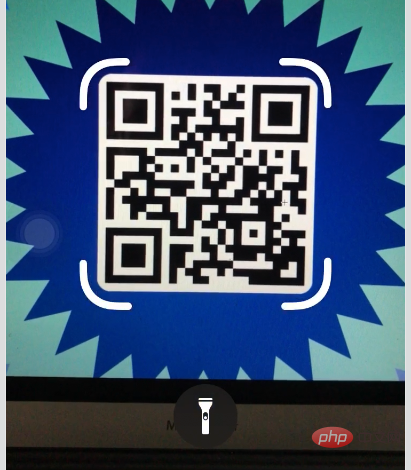
코드 스캐너는 이제 파인더를 스캔하여 코드가 발견되면 자체적으로 감지합니다. 코드 스캐너 바로가기는 스캔한 QR 코드와 관련된 작업을 직접 엽니다.

예를 들어 QR 코드를 URL로 스캔하면 자동으로 Safari에서 웹페이지가 열립니다. 이렇게 하면 QR 코드를 발견했을 때 조치를 취하거나 어떻게 해야 할지 결정할 필요가 없습니다.
위의 두 가지 방법 외에도 iPhone에서는 월렛 앱을 사용하여 QR 코드를 스캔하는 기능도 제공합니다. Apple에서는 Wallet 앱을 통해 다양한 정보를 '여권' 형태로 저장할 수 있습니다. 이러한 패스에는 신용카드, 직불카드 또는 선불카드 정보, 쇼핑 카드, 항공 탑승권, 영화표, 보상, 학생증, 쿠폰 및 기타 디지털 정보가 포함될 수 있습니다.
이러한 "패스" 중 일부는 QR 코드이지만 지갑 앱은 QR 코드에서 정보를 추출할 수 없으므로 iPhone에서 QR 코드를 스캔할 때 최후의 수단으로 이 옵션을 사용하세요.
이 방법을 사용하여 QR 코드를 스캔하려면 iOS에서 월렛 앱을 여세요.
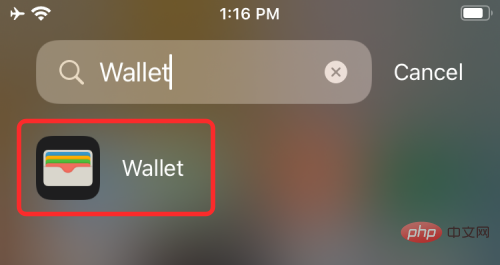
지금 "받기" 버튼을 클릭하세요.
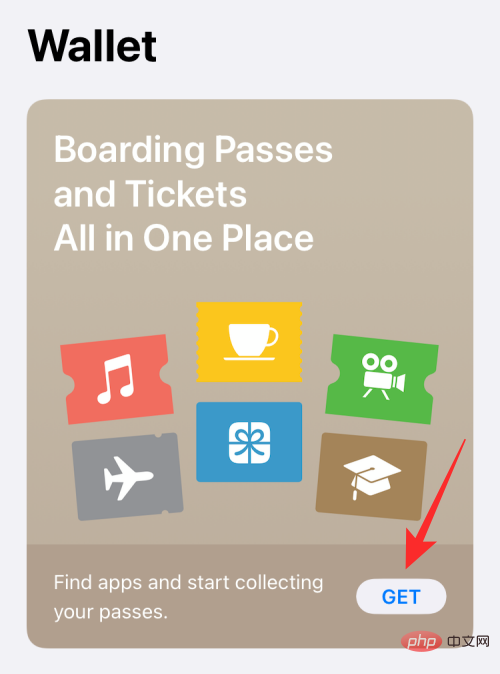
이렇게 하면 화면 하단에 메뉴가 나타납니다. 여기에서 "스캔 코드"옵션을 선택하십시오.
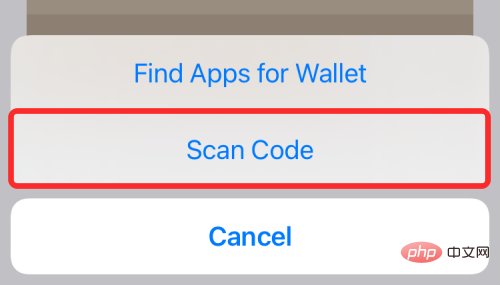
월렛 앱은 iPhone에 카메라를 로드하며 뷰파인더에서 코드를 스캔하고 월렛 앱에 저장할 수 있는 패스를 추가할 수 있습니다.
나중에 QR 코드의 정보에 액세스하려면 먼저 QR 코드 사진을 찍은 다음 스캔하면 됩니다. 이는 바쁘고 QR 코드에 포함된 정보에 액세스하고 저장할 시간이 없는 경우에 유용합니다. 이렇게 하려면 iPhone에서 Camera 앱을 엽니다.
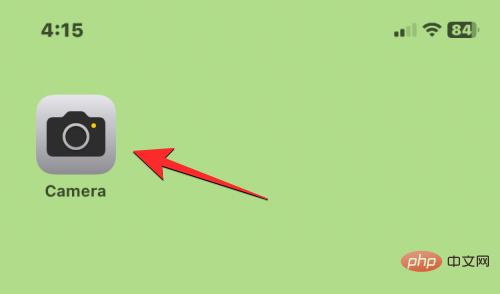
카메라 내부에서 iPhone의 기본 카메라로 스캔하려는 QR 코드를 향한 다음 하단의 셔터 버튼을 탭하여 사진을 찍으세요.
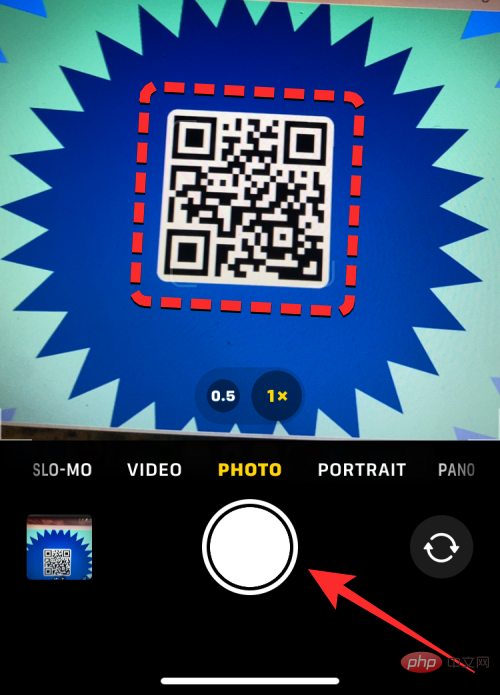
이제 이미지가 캡처되어 카메라 롤에 저장됩니다. 이 코드를 스캔하려면 iPhone에서 Photos 앱을 여세요.
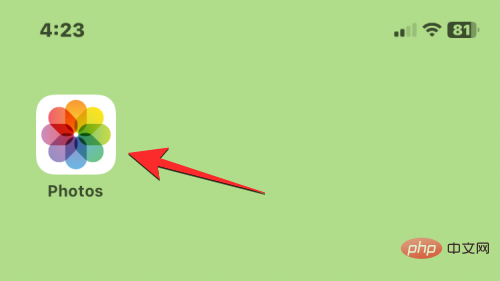
사진에서 QR 코드를 스캔한 사진을 클릭하세요.
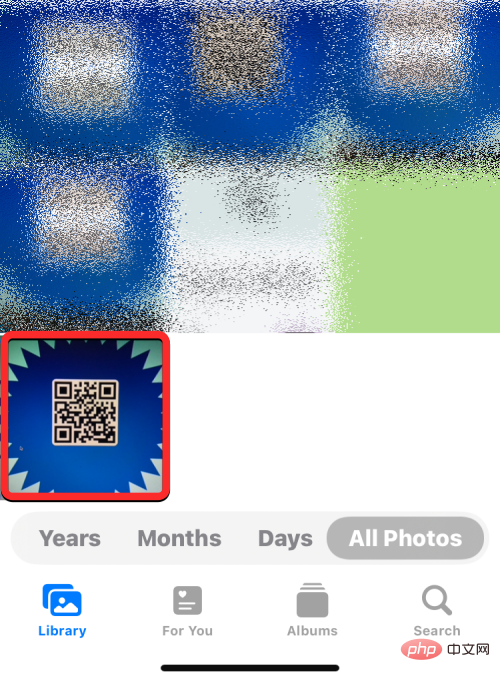
이미지가 전체 화면으로 열리면 스캔 아이콘(대괄호와 수평선으로 표시된 아이콘)을 탭하세요. 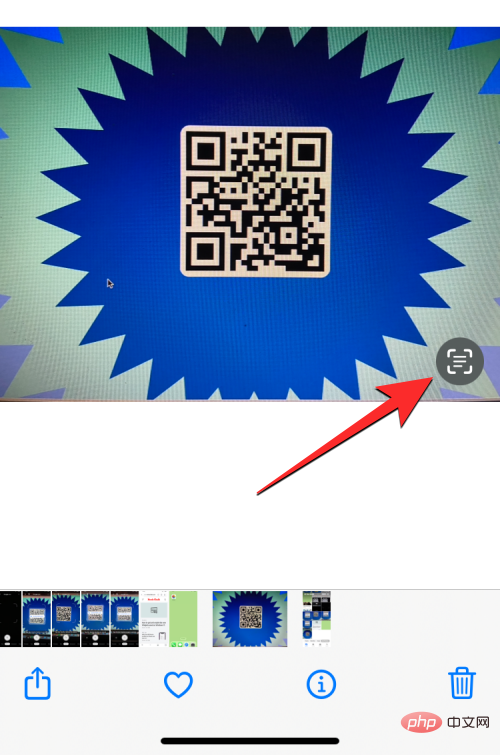
이제 스캔 아이콘이 파란색 배경으로 강조 표시됩니다. 이제 캡처된 이미지에 보이는 QR 코드를 탭하세요. 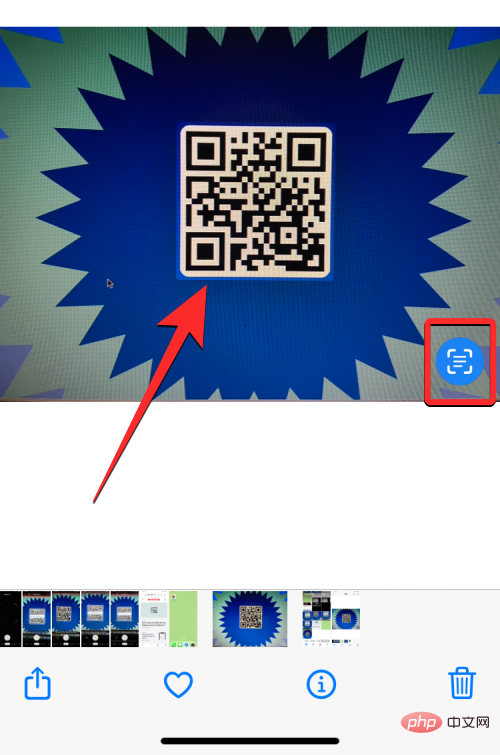
이제 앱은 코드에 포함된 정보를 기반으로 다양한 옵션을 표시합니다.
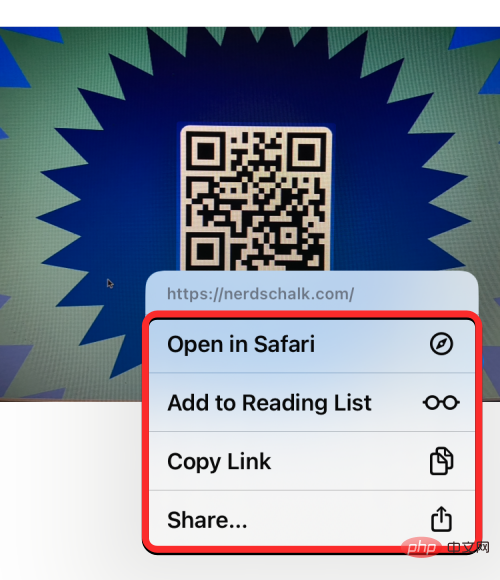
이 경우 사진 앱에는 QR 코드에 링크를 표시하는 오버플로 메뉴와 Safari에서 링크를 열고, 복사하고, 공유하고, 웹 페이지를 Safari 읽기 목록에 추가하는 추가 옵션이 표시됩니다.
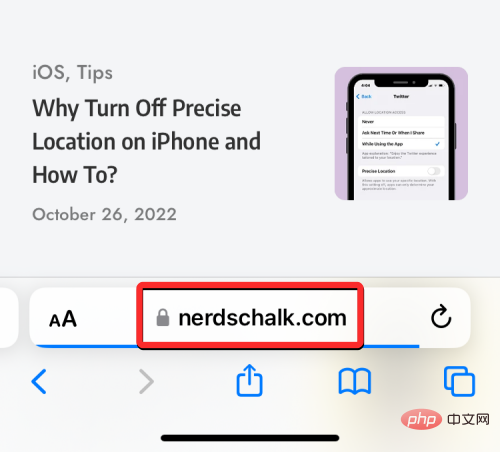
구글 앱을 자주 사용하여 인터넷 검색을 하시는 분이라면, 눈앞에 있는 QR 코드를 스캔할 때도 사용할 수 있습니다. 아직 사용하지 않으신다면 이 App Store 링크에서 Google 앱을 다운로드하실 수 있습니다.
설치 후 iPhone에서 Google 앱을 엽니다.
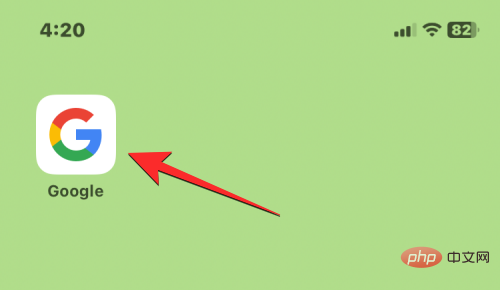
앱이 열리면 왼쪽 하단에 있는 홈 탭을 클릭하여 앱 홈 페이지에 있는지 확인하세요.
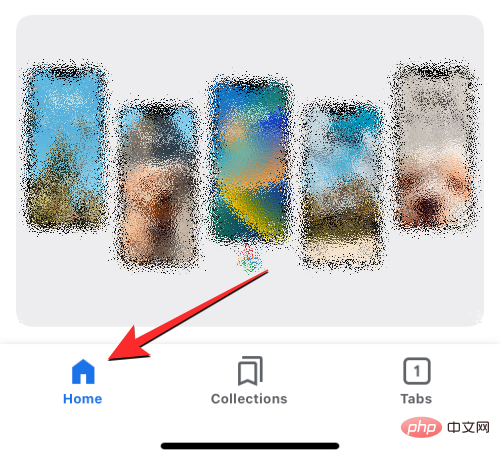
이 화면에서 상단 검색창 오른쪽에 있는 카메라 아이콘을 탭하세요.
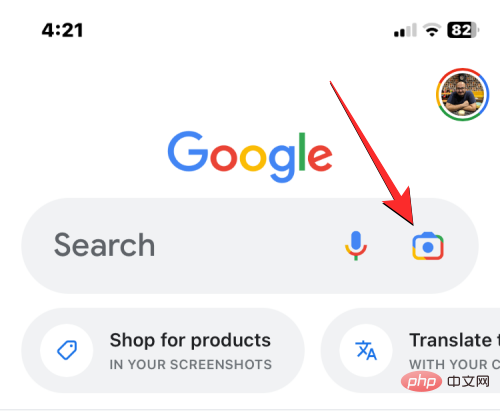
이렇게 하면 iOS용 Google 앱의 일부인 Google Lens가 열립니다. 이 기능을 사용하기 위해 Google 렌즈 앱을 다시 설치할 필요는 없습니다. Google 렌즈 화면에서 상단의 카메라 버튼을 탭하세요.
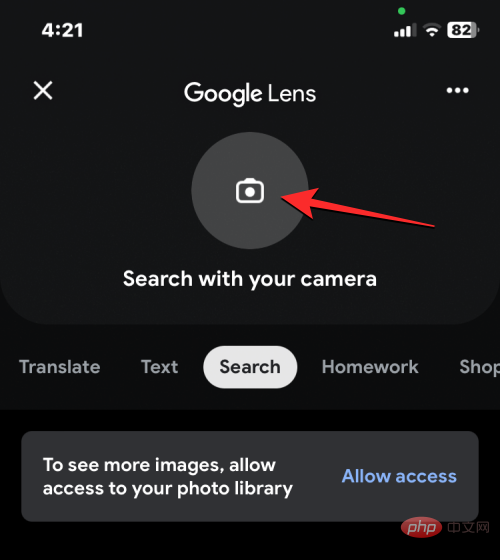
이제 Google은 카메라를 사용하여 큰 대괄호로 표시된 인앱 뷰파인더를 표시합니다.
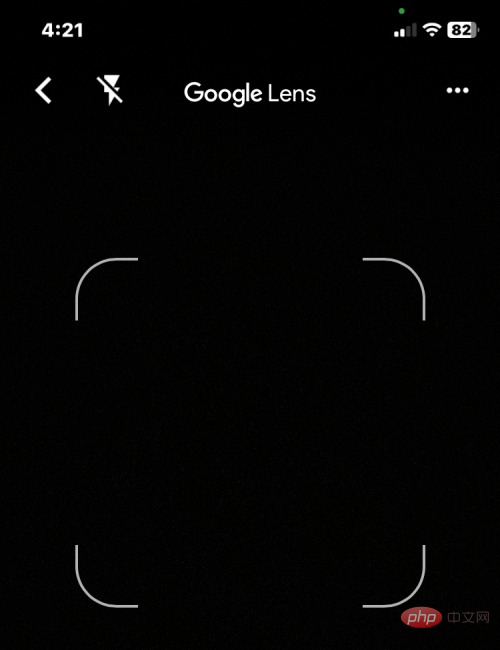
이 화면이 나타나면 스캔하려는 QR 코드를 iPhone 카메라로 향하게 하세요. 코드가 대괄호 안에 표시되도록 카메라를 향하고 있는지 확인해야 합니다.
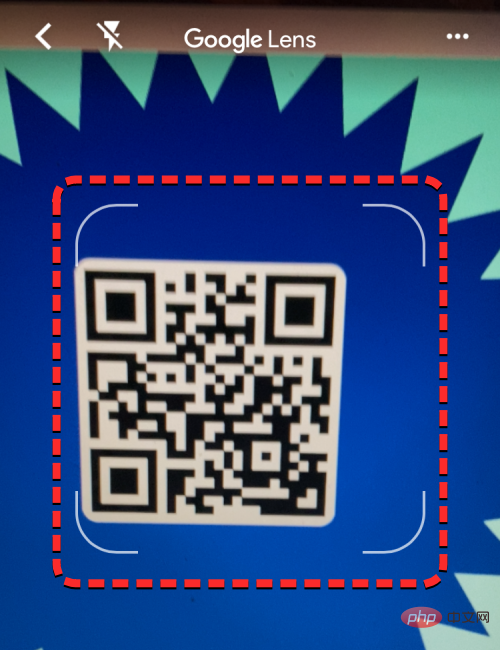
Google 앱이 카메라에서 코드를 감지하면 코드 상단에 있는 작은 조각에 코드에서 사용할 수 있는 정보가 표시됩니다. 이 예에서 코드는 그 안에 포함된 링크를 표시합니다. 스니펫을 클릭하면 이 링크를 열 수 있습니다.
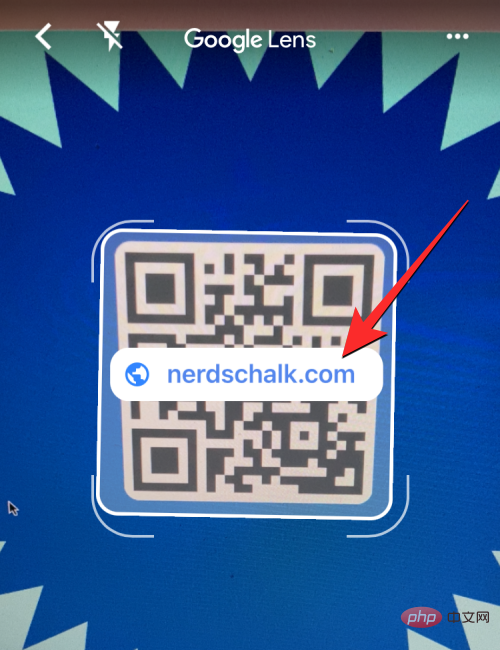
앱이 뷰파인더에서 QR 코드를 감지하지 못하는 경우 하단의 검색 버튼을 탭하여 앱이 전체 화면을 검색할 수 있도록 하세요.
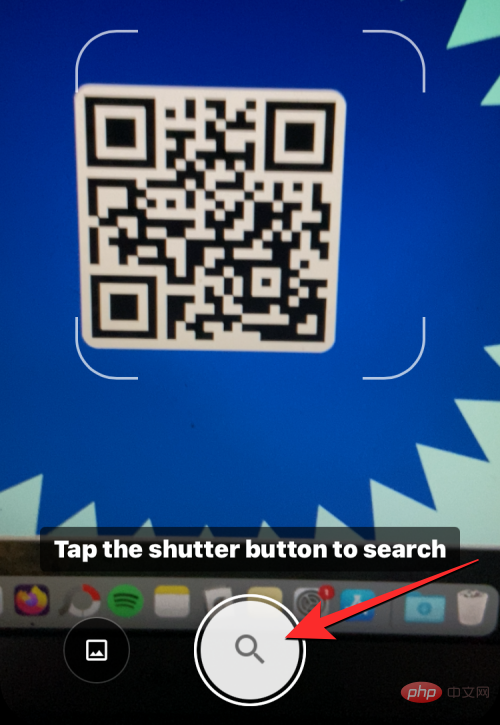
코드에 링크가 포함되어 있으면 Google 앱에서 사용할 수 있는 인앱 브라우저에서 페이지가 열립니다.
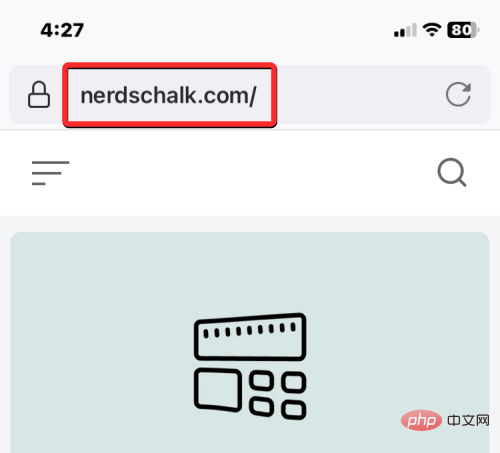
Safari 이외의 웹 브라우저를 사용하려는 경우 이를 사용하여 웹 브라우저 앱에서 QR 코드를 스캔할 수 있습니다. Google Chrome, Firefox, Brave 및 기타 웹 브라우저를 사용하여 QR 코드를 스캔할 수 있으며 앱 아이콘을 길게 누르면 스캔 옵션에 액세스할 수 있습니다.
이 예에서는 Firefox 앱을 사용하고 있습니다. Firefox를 사용하여 QR 코드를 스캔하려면 홈 화면이나 앱 라이브러리에서 Firefox 아이콘을 길게 탭하세요.
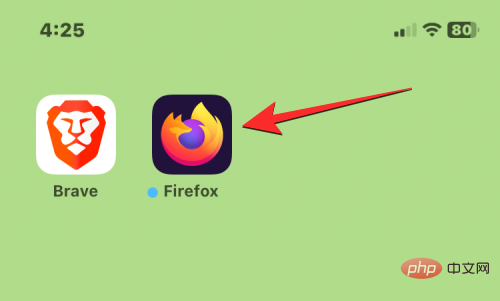
오버플로 메뉴가 나타나면 QR 코드 스캔을 클릭하세요. 옵션은 다른 웹 브라우저에서도 비슷한 이름을 가져야 합니다.
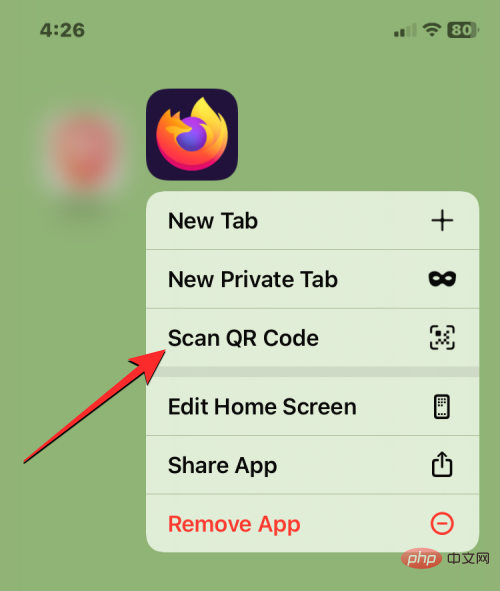
iPhone 카메라에 Firefox 액세스 권한을 부여하지 않은 경우 이 액세스를 승인하라는 메시지가 표시됩니다. 이 프롬프트에서 OK를 클릭하여 Firefox가 카메라를 사용할 수 있도록 허용하세요.
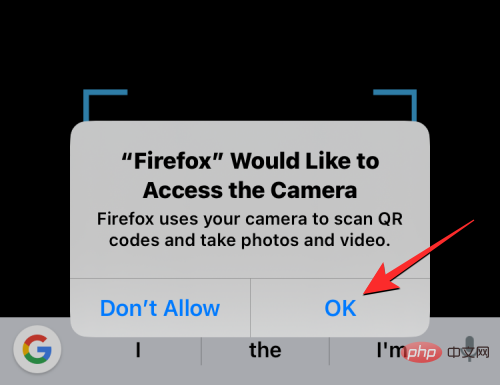
이제 Firefox에서 스캔하려는 QR 코드를 배치해야 하는 파란색 대괄호와 함께 "QR 코드 스캔" 화면이 표시됩니다.
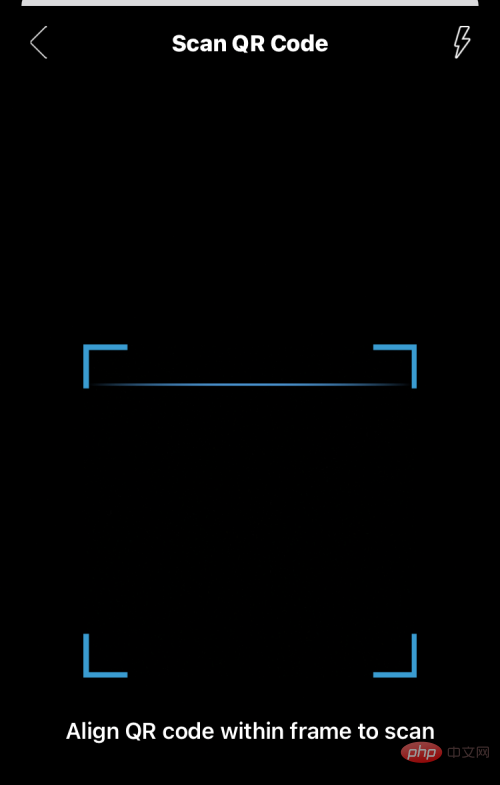
iPhone의 기본 카메라를 QR 코드로 향하고 코드가 파란색 대괄호 안에 나타나는지 확인하세요.
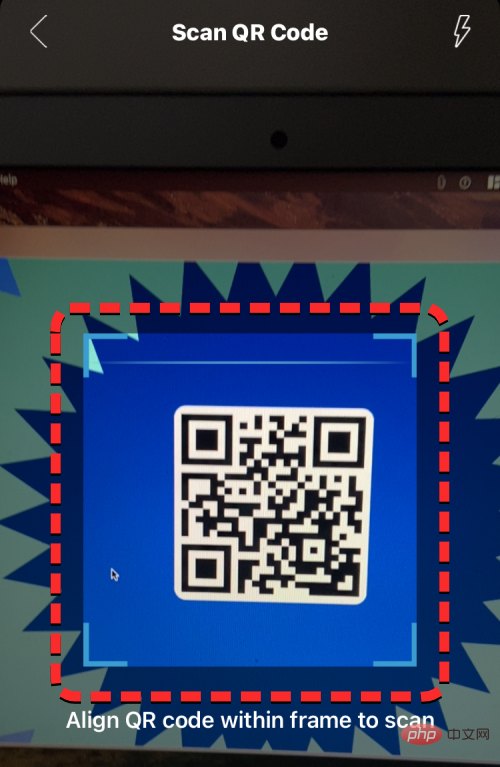
Firefox는 QR 코드를 감지하면 브라우저에 포함된 정보를 엽니다.
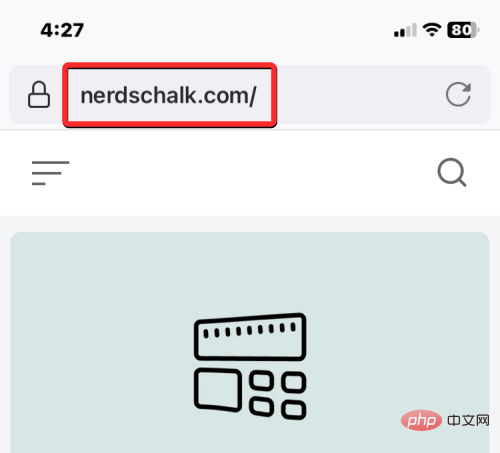
이 경우, 우리가 스캔한 코드는 해당 코드에 연결된 웹페이지를 엽니다. 이 프로세스는 Google Chrome, Brave 및 기타 브라우저에서 유사합니다.
iPhone의 QR 코드에서 정보를 스캔하는 것은 매우 쉽지만, 사용할 수 없는 경우에는 여러 가지 이유가 있을 수 있습니다. 먼저, 카메라 앱이나 제어 센터를 사용하여 스캔 코드를 열기 전에 QR 코드 스캔 옵션이 켜져 있는지 확인하세요.
이 기능을 끄면 iPhone 카메라가 사용자가 가리키는 코드를 읽을 수 없기 때문에 이는 중요합니다. 이 단계는 방법 #1, #2, #3을 사용하는 경우에만 필요합니다. 여기에 나열된 다른 방법을 사용하는 경우 iPhone 카메라 설정에서 "QR 코드 스캔" 옵션을 켤 필요가 없습니다.
iPhone에서 QR 코드를 감지하는 것은 쉬울 수 있지만 스캔 과정에서 카메라의 위치와 위치를 아는 것이 중요합니다. 최상의 결과를 얻으려면 스캔하려는 코드가 스캐너 괄호가 보이는 화면 중앙에 있고 전체 코드가 해당 괄호 안에 표시되는지 확인하십시오.
코드가 너무 멀거나 너무 가까울 경우 iPhone에서 코드를 스캔하지 못할 수 있으므로 스캐너의 대괄호가 QR 코드의 정사각형 레이아웃과 일치하는지 확인하세요.
기기의 카메라를 사용하여 여전히 QR 코드를 스캔할 수 없는 경우 QR 코드를 iPhone에 이미지로 저장한 다음 사진 앱 또는 Google 앱을 사용하여 삽입된 정보를 감지하는 것이 좋습니다.
위 내용은 iPhone에서 QR 코드를 스캔하는 방법의 상세 내용입니다. 자세한 내용은 PHP 중국어 웹사이트의 기타 관련 기사를 참조하세요!